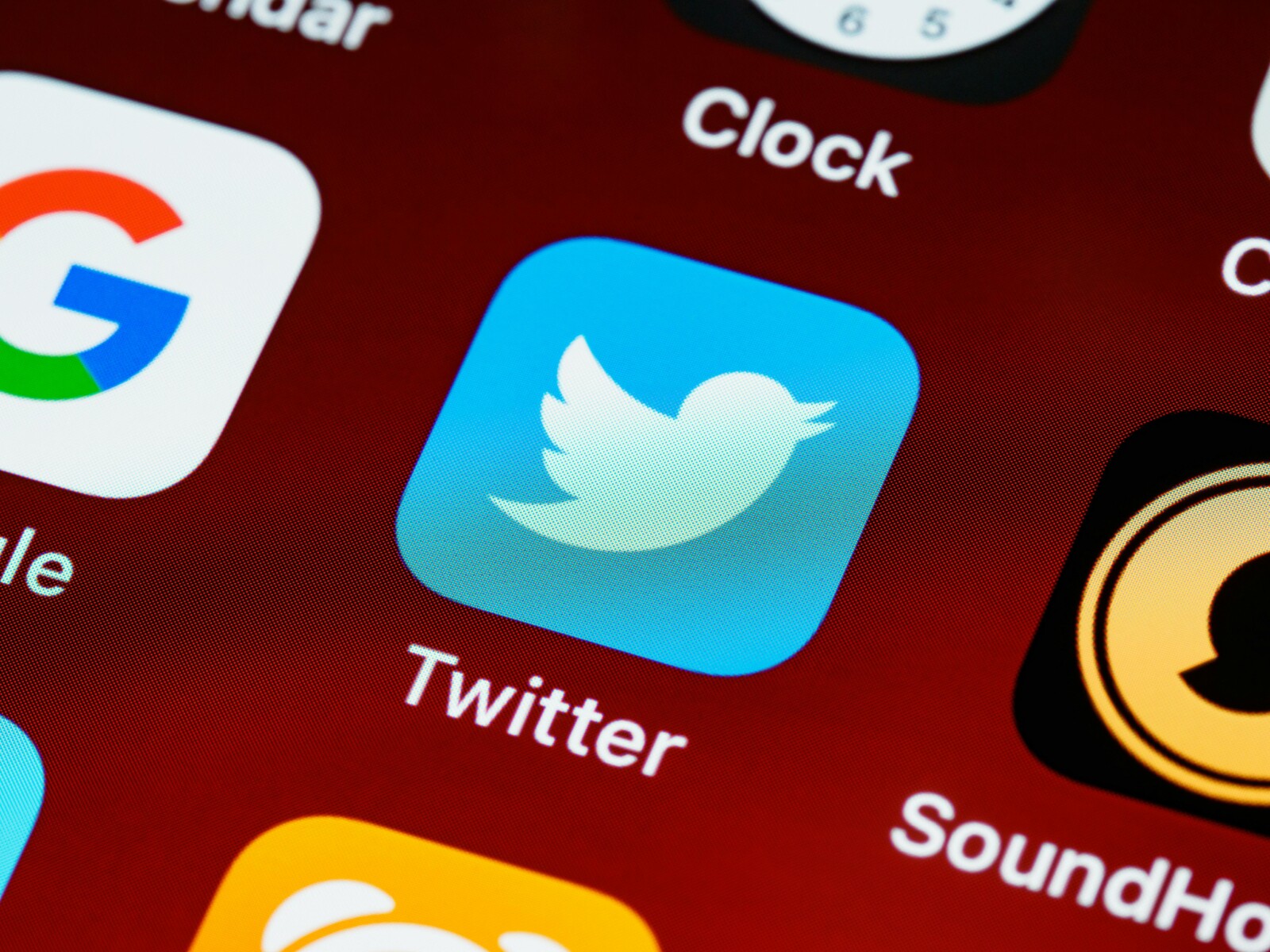X(旧Twitter)でリポストが増えると、タイムラインが埋まって見づらくなることがあります。リポストしまくる人ってけっこういて、こちらからすると「いや、純粋にあなたのポストだけ見たいんだよな」って思ってしまいます。
リポストだけを非表示にして、見たい情報に集中したいのです!
この記事では、タイムラインやリストでのリポスト非表示方法、XProの管理方法についても詳しく解説します。
目次
この記事を読むとわかる3つのこと
- タイムラインで特定のアカウントのリポストを非表示にする方法
- リスト機能でのリポスト非表示の限界と工夫
- XProを使ったリポスト管理の便利な方法
タイムラインで特定のアカウントのリポストを非表示にする方法
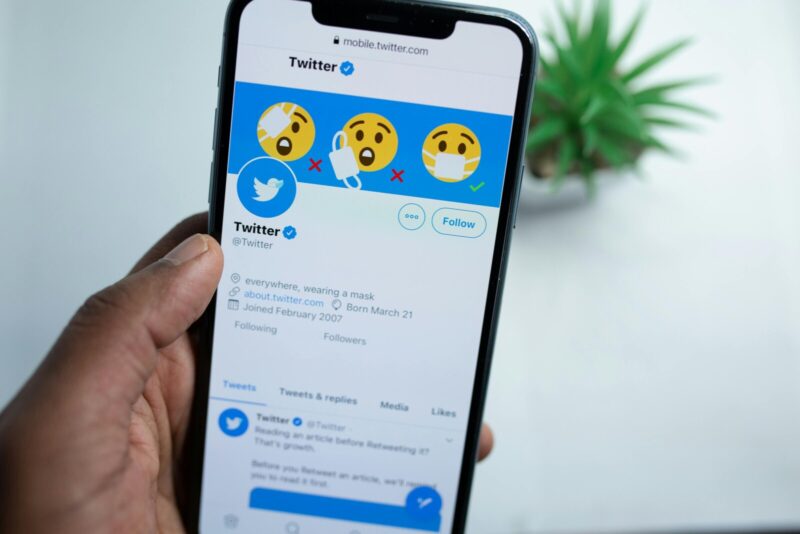
プロフィールページからの非表示設定
特定のアカウントのリポストをタイムラインで非表示にするには、まずそのアカウントのプロフィールページに移動し、画面右上の三点ボタンをタップします。
表示される「リポストをオフにする」オプションを選ぶだけで完了!(フォローしていないと表示されません)
これにより、そのアカウントのリポストがあなたのタイムラインに表示されず、通常のツイートだけが残ります。
※ただし限界もあります・・・それは下の方をご参照ください。
フォローしているアカウントにだけ適用
この非表示機能は、フォローしているアカウントにのみ適用されます。
フォローしていないアカウントのリポストは非表示にできないので、フォローするアカウントを選ぶ際にも注意が必要です。
また、非表示にしたリポストを再表示したい場合も同じ手順で簡単に解除できます。フォローしているアカウントを整理し、タイムラインをすっきりさせるのに便利な方法です!
リスト機能を使ったリポスト非表示の限界と工夫

リストにリポストを非表示にする機能はない
Xのリスト機能を使うと、好きなテーマごとにアカウントをまとめて表示できますが、リストではリポストを非表示にする設定がありません。
リストに追加したアカウントが頻繁にリポストする場合、リストがリポストで埋まり、見たい情報が見つけにくくなることがあります。
うーん「フォロー中」のタイムラインだけじゃなくて、リストでリポストを表示できないようにしたいんですけどね~。
リストを整理するための対策
リストの見やすさを保つためには、リポストが少ないアカウントだけをリストに追加するか、リポストの多いアカウントをリストから外すのが有効(めちゃくちゃな理論だけどそれくらいしかない)。
さらに、タイムライン全体でリポストを非表示にしたい場合は、設定の「ミュートワード」機能で「RT@」を追加する手段もあります。この方法で、リポストが自動的に非表示になるため、タイムラインがすっきりします。
ただし、Xのアップデートで使えなくなる可能性があるので、定期的に設定を確認することをおすすめします!
XProを使ったリポスト管理の便利な方法

カスタムカラムでリポストのないタイムラインを作成
XPro(有料!)は、複数のカラムを作り情報を細かく管理できるツールです。特定のワードやアカウントを含むカラムを作るだけでなく、リポストをミュートして情報の取捨選択が可能になります。
これにより、リポストを表示しない専用のカラムを作成して、重要な情報だけに集中できます。フォロー中のアカウントが多くタイムラインがごちゃごちゃしている人にぴったりです!
※現在はできるはずですが、変更される可能性もあります。自身の用途に合っているかどうか、調べた上で自己責任でご課金を・・・。僕はそこまで求めてないので課金は見送りましたw
XProの有料プランのメリット
XProは有料プランですが、複数のアカウントを同時に管理したり、特定のテーマやハッシュタグに沿った専用カラムを作成したりと、非常に便利です。
たとえば、ニュース用のカラムや友人用のカラムを分けて表示することで、タイムラインが整理され、リポストが多い状況でも快適に情報が取得できます。リポストが多く情報収集が難しいと感じる場合には、XProの利用も検討してみましょう!
まとめ

Xでリポストを非表示にする方法はいくつかありますが、それぞれに制限があります。特定のアカウントごとのリポスト非表示はタイムラインでのみ有効で、リストにはその機能がないため、リポストの多いアカウントを外す工夫が必要です。
また、XProを利用すれば、リポストを含まない専用のカラムを作成するなど、柔軟な情報管理が可能です。自分に合った方法を見つけ、Xのリポスト管理を工夫してみてください!